De opdracht starten

Inhoud in dit onderwerp vereist Caseware ReviewComp.
Om te beginnen maakt u een nieuw Caseware ReviewComp engagementbestand. Je kunt ook belangrijke data en budgetten instellen en medewerkers aan het engagementdossier toewijzen om het engagementwerk voor te bereiden en te beoordelen.
Let op: Als je per ongeluk een engagement aanmaakt, kun je deze binnen 24 uur verwijderen en het engagementtoken herstellen. Zie Gekochte engagementen beherenvoor meer informatie.
Om een nieuwe Caseware ReviewComp overeenkomst aan te maken:
-
Selecteer Working Papersin het menu Cloud.
-
Selecteer de knop Nieuw .
-
Voer een naam in voor het opdrachtbestand en geef het jaar van de opdracht op.
- gegevens overdragen van een bestaande opdracht door de drop-down Gegevens overdragen van te selecteren. Zie Een opdracht overdragen voor meer informatie.
- kopieer een bestaande opdracht van een andere entiteit door Entiteit voor bronopdracht en Bronopdrachtte selecteren.
- selecteer een begindatum en einddatum voor je opdracht, voer budgetinformatie in en voeg een beschrijving toe.
-
Voer in het veld Voorbereider uw naam in en de namen van alle medewerkers die aan de opdracht zijn toegewezen in de vervolgkeuzelijst.
-
Voer in het veld Reviewer de naam van een ander personeelslid in. Selecteer ze uit de lijst om ze toe te wijzen als beoordelaar.
-
Selecteer Opslaan.
Het Caseware Taxflow dialoogvenster wordt weergegeven.
U kunt ook:
Je bent nu toegewezen als de opsteller.
Het engagementbestand wordt automatisch geopend in je browser.
Je hebt nu een opdrachtdossier aangemaakt en medewerkers aangesteld om de opdracht voor te bereiden en te beoordelen.
De workflowstatus en eindejaarsdatum instellen
Wanneer je de engagement voor het eerst opent, verschijnt er een pop-up met de workflowstatus van de engagement.
De Workflow-status laat klanten en andere belanghebbenden weten hoe ver je bent in het engagementproces. Als je van plan bent om meteen aan de slag te gaan met de opdracht, zet de status van de workflow dan op In uitvoering.
Je kunt ook de einddatumvan de verbintenis instellen. Merk op dat een onjuiste eindejaarsdatum invloed heeft op het importeren van de proefbalans.
Zodra u Opslaanselecteert, kunt u de pagina Documenten bekijken.
De pagina Documenten fungeert als de centrale hub van Caseware ReviewComp. Als je deze pagina voor het eerst opent, zijn er maar weinig documenten beschikbaar. Dit komt omdat je de parameters van de opdracht nog niet hebt gedefinieerd.
Vul de controlelijst 0-10 Planning Optimiser in om meer inhoud op de pagina Documenten te zetten. Documenten zijn beschikbaar in drie engagementfasen:
-
Planning
-
Veldwerk
-
Conclusie
Elke fase heeft zijn eigen voortgangsindicator die de voortgang van het aftekenen van documenten laat zien. Je kunt met de muis over de voortgangsindicator gaan om te zien hoeveel documenten er uitstaan, voorbereid of beoordeeldzijn.
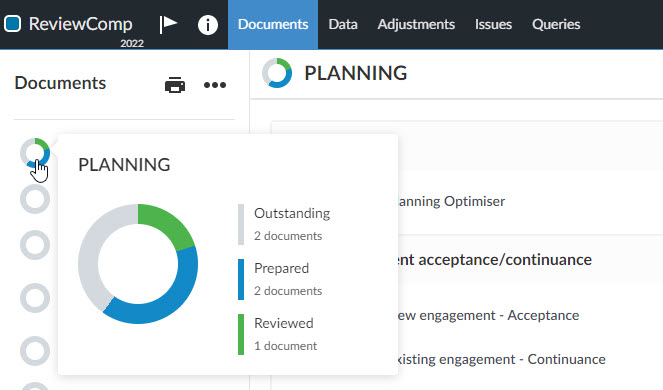
Om alle documenten te zien die beschikbaar zijn in Caseware ReviewComp, selecteert u Meer acties (![]() ) | Verborgen items.
) | Verborgen items.
